Galería Wix Pro: ajustar la galería de derecha a izquierda
4 min
En este artículo
- Cambiar la dirección de la galería
- Cambiar la alineación del texto de la galería
- Cambiar la alineación del texto en el modo expandir
- Preguntas frecuentes
Ofrece una experiencia visual auténtica y atractiva para los visitantes cuya direccionalidad del idioma es de derecha a izquierda, por ejemplo, hebreo, árabe y urdu. Cambia el orden de las imágenes de la galería, la dirección del texto y la alineación para que sean de derecha a izquierda, directamente desde la configuración de la galería Wix Pro.
Cambiar la dirección de la galería
Cambia el orden de los elementos de la galería para que se muestren de derecha a izquierda con un solo clic. Si has elegido mostrar texto en la galería (títulos y descripciones), la dirección del texto se ajusta automáticamente de derecha a izquierda.
Editor de Wix
Editor de Wix Studio
- Ve al editor.
- Haz clic en el elemento galería Wix Pro en la página.
- Haz clic en Ajustes.
- Haz clic en Avanzado.
- Selecciona Derecha a izquierda en Dirección de la galería.
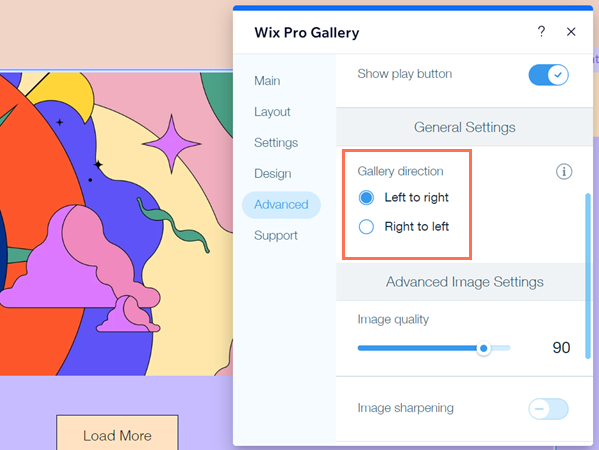
Nota:
Si has elegido mostrar texto (título/descripción de la imagen) en la galería, asegúrate de que la dirección de la galería que escojas coincida con la dirección de tu idioma para evitar inconvenientes de puntuación.
Cambiar la alineación del texto de la galería
Alinea a la derecha los títulos y las descripciones de los elementos de la galería para garantizar una experiencia de usuario perfecta para los visitantes. Alinea a la derecha el texto que los visitantes ven al visualizar los elementos de la galería o pasar el cursor sobre ellos.
Editor de Wix
Editor de Wix Studio
- Ve al editor.
- Haz clic en el elemento galería Wix Pro en la página.
- Haz clic en Ajustes.
- Haz clic en Diseño.
- Haz clic en Textos.
- Haz clic en el icono Alinear a la derecha
 en Alineación horizontal.
en Alineación horizontal.
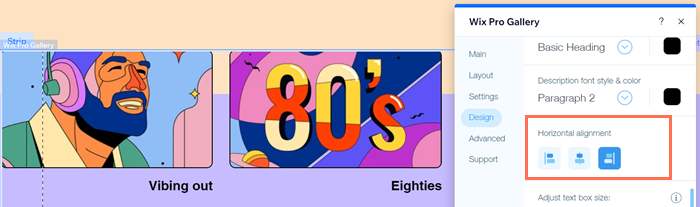
Cambiar la alineación del texto en el modo expandir
Alinea el texto de los elementos de la galería a la derecha en el Modo expandir.
Editor de Wix
Editor de Wix Studio
- Ve al editor.
- Haz clic en el elemento galería Wix Pro en la página.
- Haz clic en Ajustes.
- Haz clic en Diseño.
- Haz clic en Abrir en modo expandir.
- Haz clic en Personalizar el modo expandir.
- Haz clic en el icono Alinear a la derecha
 en Alineación de texto.
en Alineación de texto.
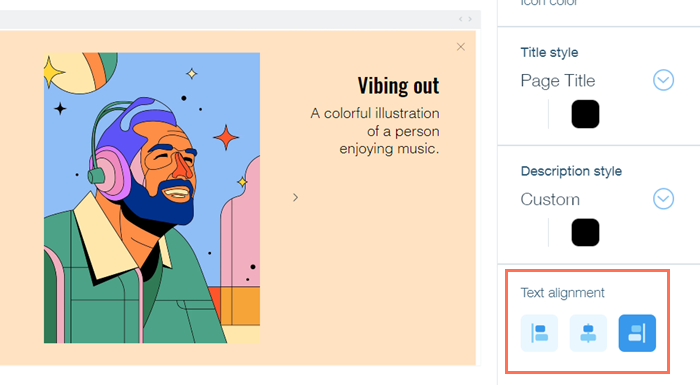
Preguntas frecuentes
Haz clic en una de las siguientes preguntas para obtener más información sobre cómo ajustar la galería para que sea de derecha a izquierda:
¿Puedo mostrar el texto de la galería en más de una dirección al mismo tiempo?
Cuando configuro la galería para que la dirección sea de derecha a izquierda, ¿se aplica esto también al modo expandir?

